|
|
Excel 2007でシート見出しに色を設定する方法 | ||
Excel 2007でシート見出しに色を設定する方法 |
|
Q&A番号:012074 更新日:2017/12/19 |
 | Excel 2007で、シート見出しに色を設定する方法について教えてください。 |
 | シートを複数追加している場合、シート見出しに色を設定することで、目的のシートが探しやすくなります。 |
はじめに
Excel 2007で複数のシートを作成している場合、画面下部の「シート見出し」をクリックして、それぞれのシートを表示します。
シートの数が増えると、見出しの一覧から目的のシートを探しにくくなります。
シートの内容に応じて見出しの色を変更すると、目的のシートを見つけやすくなります。
シート見出しの色(一例)
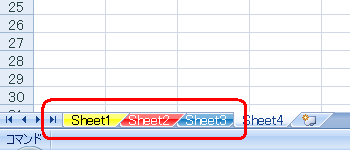
操作手順
Excel 2007でシート見出しに色を設定するには、以下の操作手順を行ってください。
以下の該当する項目を確認してください。
1. シートごとに色を設定する方法
シートごとに色を設定するには、以下の操作手順を行ってください。
色を設定したいシート見出しを右クリックし、表示された一覧から「シート見出しの色」をクリックします。

「テーマの色」または「標準の色」欄から、任意の色をクリックします。
ここでは例として、「黄」をクリックします。

以上で操作完了です。
シート見出しに色が設定できたことを確認してください。
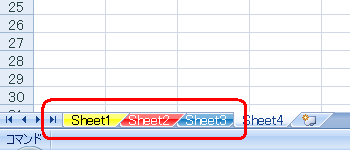
補足
ほかのシート見出しの色も変更する場合は、同じ操作を繰り返し行います。
「Shift」キーを押しながら複数のシート見出しをクリックして手順1以降の操作を行うと、選択したすべてのシート見出しに、同じ色を設定できます。
2. すべてのシート見出しを同じ色に設定する方法
すべてのシート見出しを同じ色に設定するには、以下の操作手順を行ってください。
任意のシート見出しを右クリックし、表示された一覧から「すべてのシートを選択」をクリックします。
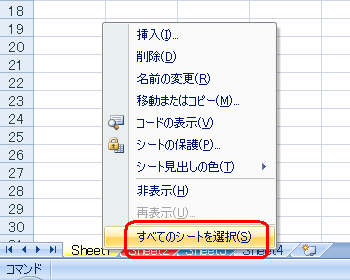
任意のシート見出しを右クリックし、表示された一覧から「シート見出しの色」をクリックします。
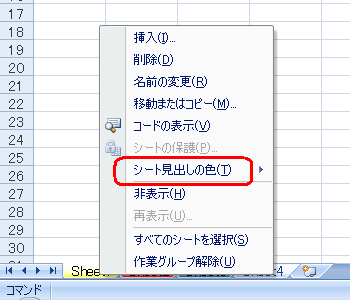
「テーマの色」または「標準の色」欄から、任意の色をクリックします。
ここでは例として、「緑」をクリックします。
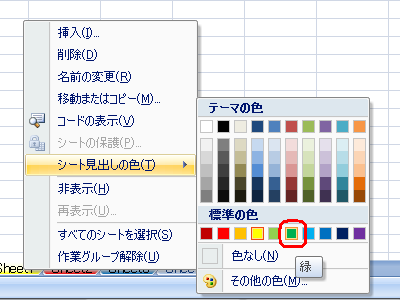
以上で操作完了です。
すべてのシート見出しに色が設定できたことを確認してください。
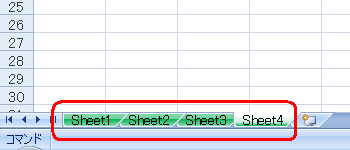
このQ&Aに出てきた用語
|
|
|


 Excelでシート見出しに色を設定する方法
Excelでシート見出しに色を設定する方法







